N3uronを使用してAWS IoT Coreに接続する
はじめに
reTerminal DMデバイスからMQTTプロトコルを使用してAWS IoT Coreにデータを送信するプロセスについて説明しました。このチュートリアルは、前述のプロセスとシームレスに統合されます。このチュートリアルでは、N3uron Edge IIoTプラットフォームとAWS IoT Core間のインターフェースの複雑さについて詳しく説明します。
前提条件
ハードウェア
| reTerminal DM |
|---|
 |
ソフトウェア
N3uronを始めるガイドを学習することを強く推奨します。このガイドでは、N3uronのWebインターフェースのナビゲーション、Web UIやWeb Visionモジュールなどの概念の理解、タグの概念の把握、基本的なダッシュボードの作成に関する重要な洞察を提供しています。これらの基礎をまだ探索していない場合は、さらに進む前に行うことをお勧めします。提供されたリンクからガイドにアクセスできます。
AWS IoT CoreとreTerminal DMの統合に関するガイドをまだ探索していない場合は、そちらも確認することをお勧めします。この包括的なガイドでは、基礎から高度なIoT Coreへの値の公開手順まですべてをカバーしています。現在のチュートリアルを補完するものなので、この内容にも慣れ親しんでおくことが有益です。
N3uron IIoTプラットフォームの設定
N3uronのWebUIインターフェース内でモジュールインスタンスを作成する
- ステップ01:NavigationパネルでConfigを選択します。
- ステップ02:ExplorerパネルでModulesを選択します。
- ステップ03:Modelメニューをクリックし、New Moduleを選択します。
- ステップ04:インスタンスには任意の名前を付けることができますが、この例ではMQTTを使用します。
- ステップ05:Module TypeプロパティをMqttClientに設定します。残りのプロパティはデフォルト値のままにして、Saveをクリックします。
WebUIのExplorerパネル内でN3uronのMQTTモジュールを設定する
- ステップ01:Explorerパネルで、作成したばかりのMQTTインスタンスを選択します。
- ステップ02:Modelメニューボタンをクリックし、New Connectionを選択します。
- ステップ03:新しい接続に名前を付けます。この例ではAWSと名付けています。
- ステップ04:接続プロパティを設定します:
- A:Destination BrokerドロップダウンメニューからAmazon Web Servicesを選択します。Authentication modeはCertificateになります。また、この例ではClient IdはN3uronです。
- B:AWS IoTコンソールでThingを作成した際にダウンロードして保存したCertificate、Private key、CA certificateをロードします。
- C:AWS IoTコンソールの左側メニューでSettingsに移動し、Device Data Endpointをコピーします。N3uronに戻り、Broker URLフィールドに貼り付けます。
- D:残りのプロパティはデフォルト値のままにして、Saveをクリックします。
N3uronのMQTTモジュールを使用してトピックを購読する
- ステップ01:ModelパネルでAWS接続を右クリックし、New Subscriberを選択して名前を付けます。この例では、単純にSubscriberを使用します。
-
ステップ02:それをクリックし、Topicフィールドに名前を追加します。この例では、device/dataを使用しています。(AWSチュートリアルでは、このトピックの下でデータを公開しました。)
-
ステップ03:以下に示す値を使用して次のプロパティを設定し、残りはデフォルト値のままにします:
- Qos: Qos 0.
- Encoding: UTF8
- Compression: None
- Serialization: JSON
- Data parser/Type: MqttClient JSON
そして保存します。
タグの作成
- ステップ01: Explorerパネル内で、Tagsを選択します。
- ステップ02: Modelメニューで、フォルダアイコンを右クリックし、New Tagを選択して名前を付けます。この例では、Subscribed_valueを使用します。
-
ステップ03: Configurationパネルで、以下の値を使用して次のプロパティを設定し、残りはデフォルト値のままにします:
- Type: Number
- Source/Enabled: Yes
- Module Type: MqttClient
- Module name: MQTT
- Config/Subscriber: AWS/Subscriber
-
ステップ04: Saveをクリックします。
AWS IoTとreTerminal DMまたはEdgeBoxとAWS IoTで提供するPythonスクリプトを実行した後、 N3uron WebUIインターフェースに戻り、左側のパネルでData/Real Timeを選択します。以前に作成したSubscribed_Valueタグが値と共に表示されるはずです。
可視化
webvisionモジュールを作成している場合は、これらのステップを開始できます。
- ステップ01: ConfigセクションのWebVisionに移動し、Open Designerをクリックします。管理者認証情報を使用してログインします。
- ステップ02: Templatesセクションで、お好みの名前で新しいContainerを作成します。次に、このコンテナをスタートアップとして指定します。これにより、初期のWebVision画面として設定されます。横にアスタリスク記号(*)が表示されます。
- ステップ03: コンテナの背景色を変更します。
- ステップ04: Mainコンテナ内で、Componentsに移動し、新しいコンポーネントを追加します。この例では、Labelコンポーネントを選択します。
- ステップ05: より良い外観のために、ラベルのプロパティを変更できます。
- ステップ06: Labelコンポーネント内で、Labelコンポーネントに表示される値を提供するタグを選択します。
- ステップ07: タグプロパティを選択します
- ステップ08: 次に、ConfigセクションのWebVisionに移動し、Open UIをクリックします。管理者認証情報を使用してログインします。
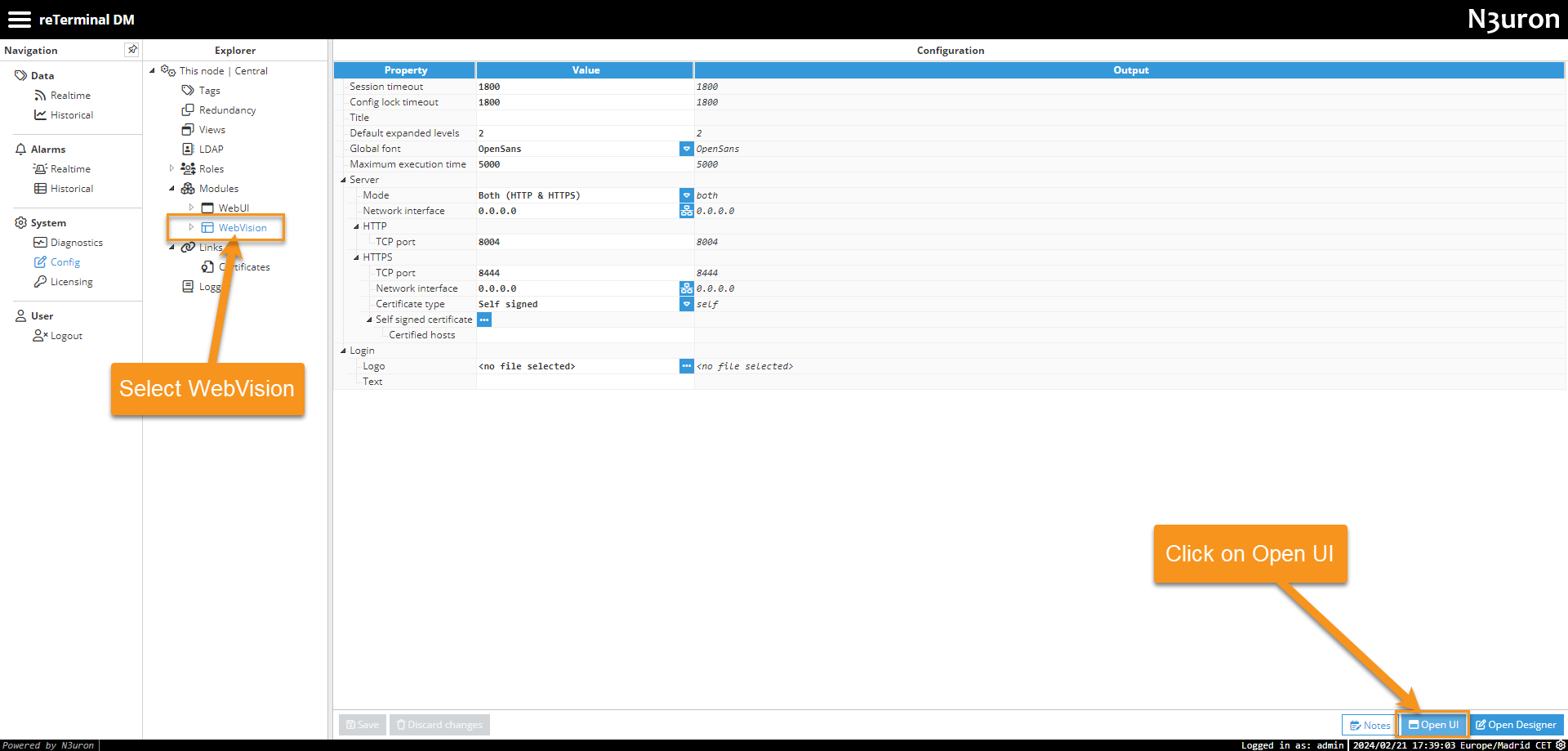
その後、クラウドからサブスクライブされたデータに従ってラベル値を更新する最終結果を確認できます。
技術サポート & 製品ディスカッション
弊社製品をお選びいただき、ありがとうございます!お客様の製品体験を可能な限りスムーズにするため、さまざまなサポートを提供いたします。異なる好みやニーズに対応するため、複数のコミュニケーションチャネルをご用意しております。